Az életmentő program eltávolítása
Néhány gyenge számítógépen előfordulhat, hogy a program nem működik megfelelően.
A programot eltávolíthatja, és pénzt kereshet.
Az ügyfélprogram teljes eltávolításához szükség van:
Ha a WINDOWS programot használja:
1. Állítsa le a programot
A tálcán (a tálcán lévő terület a képernyő jobb alsó sarkában az óra közelében) keresse meg a LIVESURF ikont:
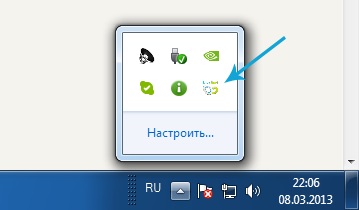
Jobb klikk ezen ikonra.
Ezután kattintson a "Program bezárása" gombra a bal egérgombbal.
2. Ha nincs ikon, vagy még mindig hiba van az újratelepítéskor:
Nyomja meg a billentyűzetet: CTRL + ALT + DELETE egyszerre, és megnyitja a Feladatkezelőt:
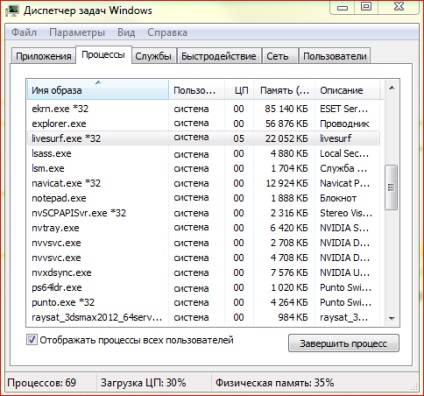
Menjen a "Folyamatok" fülre
Keresse meg a livesurf.exe folyamatot a listában.
A bal egérgombbal válassza ki.
Kattintson a "Vége folyamat" gombra.
3. Törölje a programot az eltávolító eszközzel:
- Ha van Windows XP:
Menjen a Start - Vezérlőpult - Programok hozzáadása vagy eltávolítása
- Ha van Windows 7:
Menjen a Start - Vezérlőpult - Programok eltávolítása
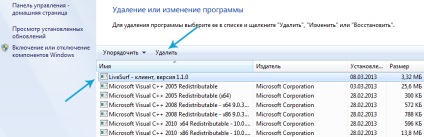
- Keresse meg a LIVESURF ügyfélprogramot.
- Kövesse az eltávolítási varázsló utasításait.
4. A fájlok teljes törlése:
a Windows 32 bites verziójában
C: \ Program Files \ LiveSurf - kliens
a 64 bites Windows operációs rendszerben
C: \ Program Files (x86) \ LiveSurf kliens
- Válassza ki az összes fájlt.
- Törölje az összes fájlt.
5. Eltávolítás indításkor (automatikus indítás):
- 1 opciót. Az autorun letiltásához menjen a menübe: Start - Programok (Minden program) - Indítás. A megjelenő menüben keresse meg a Livesurf programot, kattintson a jobb gombbal, és válassza a "Törlés" lehetőséget.
- 2 lehetőség. Start - Futtatás (Keresés) - Írja be az msconfig.exe programot. Nyomja meg az Enter billentyűt. A megnyíló ablakban válassza az Indítás lehetőséget, keresse meg a programot a listában, és távolítsa el a pipa jelölését a bal oldalon. A beállítások mentése
Egyéb operációs rendszerek:
Használja a szabványos szoftver eltávolító programot, vagy törölje a programfájlokat manuálisan.
Vásárolhat pénzt keresésre. Nem használom a programot.
Köszönjük a RENDSZER MŰKÖDÉSÉT.